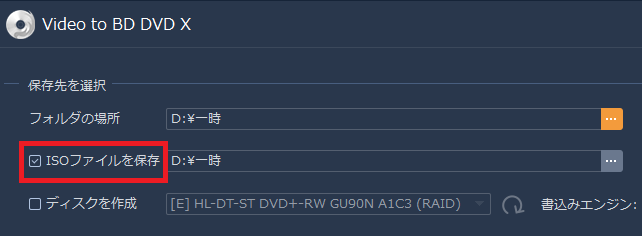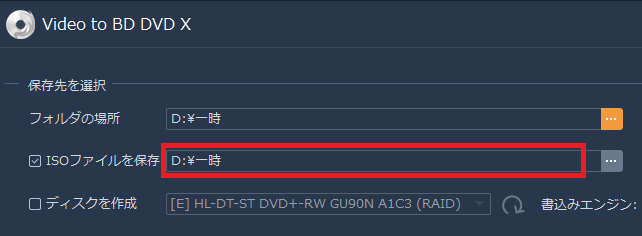Video to BD/DVD X 製品活用方法(Tips)
☆ ISOファイルの作成方法 ~Video to BD/DVD X 編~
本ページではVideo to BD/DVD X でのISOファイルの作成方法と活用方法をご案内いたします。
ISOファイルは、ブルーレイやDVDのデータの全ファイルを含むファイルとなります。
作成したBD/DVDのバックアップファイルとしてはもちろん、
ディスク作成が上手くいかない場合のエラーの切り分けにも役立ちます。
Video to BD/DVD X は無料でお試しできます。
ISOファイルの作成
ISOファイルを作る場合も、動画ファイルの追加やメニュー作成などは、
通常のBD/DVD作成方法と同じです。
以下ページのSTEP1、2をご参照ください。
ISOファイルを作成する場合、
書き込み設定画面で「ISOファイルを保存」にチェックを入れます。
BD/DVDに書き込みをする必要がなく、
ISOファイルのみの作成をしたい時は、
「ディスクを作成」のチェックを外します。
ISOファイルの保存先は以下部分で確認できます。
保存先は以下部分で変更可能です。
設定ができたら「スタート」をクリックします。
完了画面が表示されたら、ISOファイルの作成ができました。
保存先にISOファイルがあるか確認しましょう。
ISOファイルの活用方法
その1:ISOファイルからのBD/DVD作成
Video to BD/DVD X ではISOファイルからのBD/DVD作成ができません。
ISOファイルからBD/DVDを作成する場合は、
windowsの標準機能で作成が可能です。
作成方法は以下をご参照ください。
☆Video to BD/DVD Xで作成したISO ファイルからBD/DVDを作成する方法
その2:ISOファイルの再生
ISOファイルはBD/DVDのように再生することが可能です。
gemsoftのZEUS PLAYERなら、動画ファイルのようにISOファイルの再生が可能です。
※DVD ISOの場合は、制限なく再生可能です。
※BD ISOの場合は、フリー版制限があります。
制限の解除には製品の購入が必要です。
Video to BD/DVD X でISOファイルを作成する方法と活用する方法は以上です。